Windows10系统之家 - 安全纯净无插件系统之家win10专业版下载安装
时间:2016-09-16 10:26:00 来源:Windows10之家 作者:hua2015
有用户反应,在Win10系统宽带连接连接不上,提示错误651的问题,Win10宽带连接错误651上不了网怎么解决?为此,Windows10之家整理了多种解决方法,现分享给大家。

Win10宽带连接错误651上不了网的多种解决方法如下:
方法一:
1、按下“Win+X”组合键打开快捷菜单,点击“网络连接”;
2、在原有的宽带连接上右键,选择删除
3、在任务栏右下角网络图标上单击右键,选择“打开网络和共享中心”新建宽带连接(宽带连接具体设置方法);

4、创建好之后重新进行连接,查看问题是否解决。
方法二:
1、打开此电脑,在地址栏中输入:C:\Windows\System32\LogFiles\WMI 命令后按回车键运行,提示是否继续访问点击“继续”;

2、设置“RtBackup”文件夹权限为管理员的权限,完成后确保能够双击打开说明设置完成,即可进行拨号上网了.

方法三:
1、在开始菜单上右键,选择“网络连接”;
2、在“以太网”处选择禁用,重新启用,查看是否可以进行宽带连接。
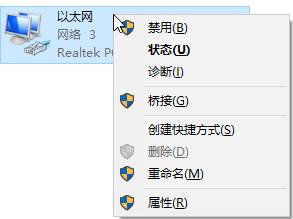
以上就是 Win10宽带连接错误651上不了网的多种解决方法介绍了,有需要的用户,可参照以上的其中一种方法进行解决。
相关文章
热门教程
热门系统下载
热门资讯





























